Wix Events: Het registratieformulier voor evenement met antwoordverzoek aanpassen
5 min
In dit artikel
- Het registratieformulier van een RSVP-evenement aanpassen
- Gasten toestaan om anderen toe te voegen bij het registreren
- Veelgestelde vragen
Wanneer gasten deel nemen aan je evenement, vullen ze een registratieformulier in om essentiële gegevens te verstrekken. Voor evenementen zonder ticket, zoals bruiloften of privéfeesten, vullen ze hun informatie in wanneer ze hun antwoordverzoek indienen.
Je kunt het formulier aanpassen om voorkeuren te verzamelen, speciale verzoeken te verwerken, of gasten toe te staan extra deelnemers mee te nemen.
Het registratieformulier van een RSVP-evenement aanpassen
Pas je registratieformulier aan om de gegevens te verzamelen die je van gasten nodig hebt. Bewerk bestaande velden naar wens en toon, of introductie nieuwe velden om aanvullende informatie te verzamelen. Je bepaalt ook of gasten al dan niet moeten antwoorden als ze niet van plan zijn aanwezig te zijn.
Let op:
Voornaam, achternaam en e-mail zijn verplichte velden op het registratieformulier. Het is niet mogelijk om ze te verwijderen.
Om een evenementregistratie aan te passen:
- Ga naar Evenementen op het dashboard van je website.
- Wijs het betreffende evenement aan en klik op Beheren.
- Klik op het Settings-tabblad.
- Klik naast Registratieformulier op Bewerken.
- Klik op de Gasten kunnen 'Nee' antwoorden-schakelaar:
- Ingeschakeld: Gasten moeten op het formulier aangeven of ze van plan zijn om deel te nemen. Je kunt de tekst naar wens aanpassen (bijvoorbeeld: vervang 'Ja' en 'Nee' door 'Ik ga' en 'Niet van plan').
- Uitgeschakeld: Gasten hoeven alleen te reageren als ze aanwezig zijn.
- Wijs een tekstveld aan en klik op het Bewerken-pictogram
 .
.
Formuliertitel
Welke informatie heb je nodig?
Knoptekst
7. Klik rechtsboven op Opslaan.
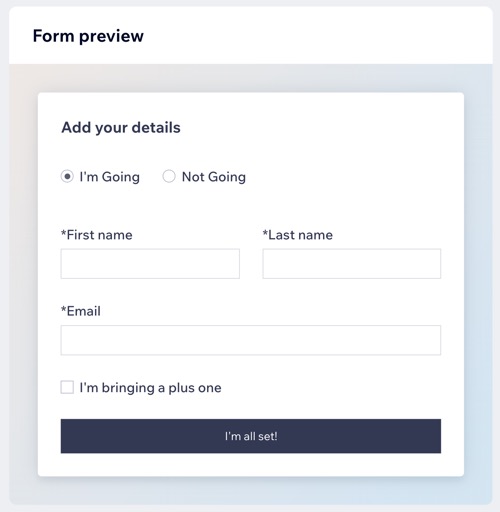
Gasten toestaan om anderen toe te voegen bij het registreren
Laat gasten een extra gast meenemen naar je evenement. Je kunt gasten toestaan om maximaal 10 extra gasten toe te voegen wanneer ze het registratieformulier invullen.
Om gasten toe te staan een vriend mee te nemen:
- Ga naar Evenementen op het dashboard van je website.
- Klik naast het betreffende evenement op Beheren.
- Klik op het Settings-tabblad.
- Klik naast Registratieformulier op Bewerken.
- Klik onder Welke gegevens heb je nodig? op + Velden toevoegen.
- Selecteer Extra gasten.
- Selecteer hoeveel gasten het evenement mogen bijwonen:
- Enkele gast: Gasten mogen één extra gast meenemen.
- Meerdere gasten: Selecteer het aantal extra gasten (maximaal 10).
- Bewerk het Aanvullende info gasten-veld.
- (Optioneel) Schakel Namen van gasten zijn verplicht in om gasten te verplichten de namen van extra gasten in te voeren.
- Klik op het vinkje
 om te bevestigen.
om te bevestigen. - Klik rechtsboven op Opslaan.
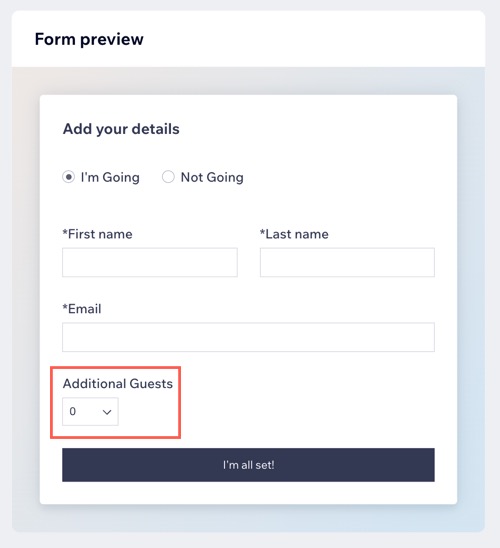
Veelgestelde vragen
Klik op een vraag hieronder voor meer informatie over het aanpassen van het registratieformulier.
Kan ik een antwoordverzoek verwijderen?
Hoe kan ik antwoorden op vragen op het registratieformulier lezen?
Kan ik de 'Bedankberichten' en 'Registratie gesloten'-berichten aanpassen?
Hoe kan ik het ontwerp van het registratieformulier aanpassen?




